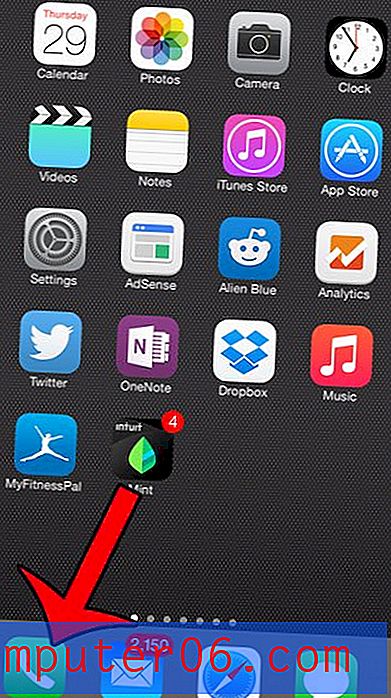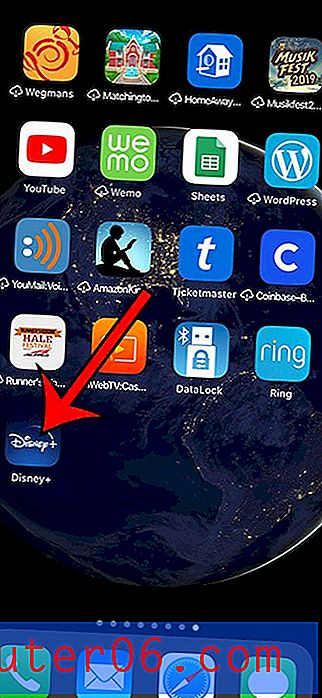Cómo cambiar el tamaño de una imagen en Word 2010
Recientemente hemos escrito sobre cómo agregar una imagen a un documento en Word 2010, que es una manera simple de agregar algo de emoción visual a un documento que de otro modo solo podría contener texto. Pero una imagen que inserte podría no tener inicialmente el tamaño correcto para sus necesidades, por lo que debe cambiar su tamaño.
Word 2010 ofrece un par de opciones diferentes que le permiten cambiar el tamaño de una imagen que ha insertado. Una opción le permite arrastrar manualmente el tamaño de la imagen, mientras que la otra le permite especificar un tamaño particular que desea que sea la imagen.
Hacer una imagen más grande o más pequeña en Word 2010
Es importante tener en cuenta que las imágenes aún están limitadas por su resolución. Esto no será un problema para las imágenes que está haciendo más pequeñas, pero si tiene una imagen pequeña que desea que sea más grande, puede notar cierta pixelación a medida que aumenta su tamaño.
Este tutorial asumirá que ya ha insertado su imagen en su documento de Word.
Paso 1: abra el documento que contiene la imagen que desea cambiar de tamaño.
Paso 2: haz clic en la imagen una vez para seleccionarla. Esto agregará algunos cuadros al borde de la imagen, como en la imagen a continuación.

Paso 3: haga clic en uno de los cuadros en una esquina de la imagen, luego arrastre ese cuadro si desea que la imagen sea más pequeña, o arrastre el cuadro hacia afuera para agrandar la imagen. Tenga en cuenta que también hay cuadros a cada lado de la imagen, pero arrastrarlos también cambiará la relación de aspecto de la imagen, lo que puede hacer que se vea distorsionada.

También puede optar por especificar el tamaño de la imagen en pulgadas, si lo prefiere.
Paso 1: haga clic derecho en la imagen, luego haga clic en la opción Tamaño y posición en la parte inferior del menú.
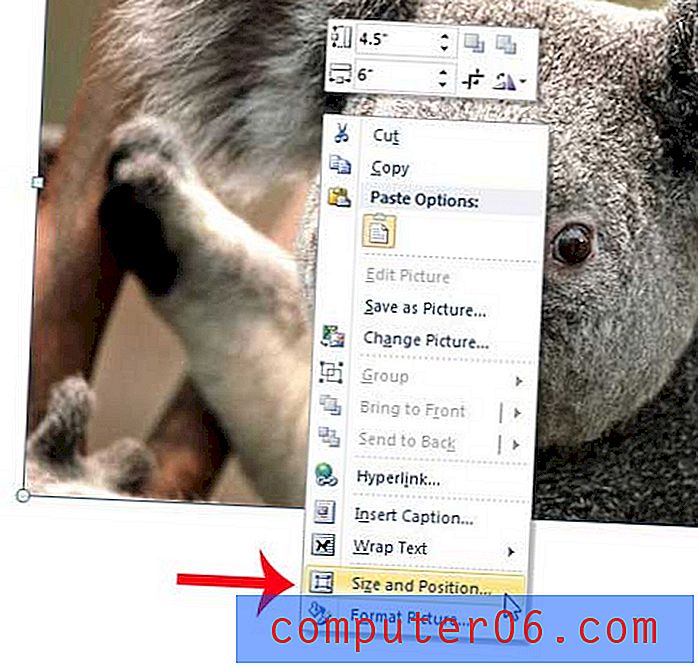
Paso 2: Ingrese un ancho o largo preferido en el campo Absoluto apropiado en la sección Alto o Ancho . Además, asegúrese de que la casilla a la izquierda de Bloquear relación de aspecto esté marcada; de lo contrario, la imagen puede distorsionarse.
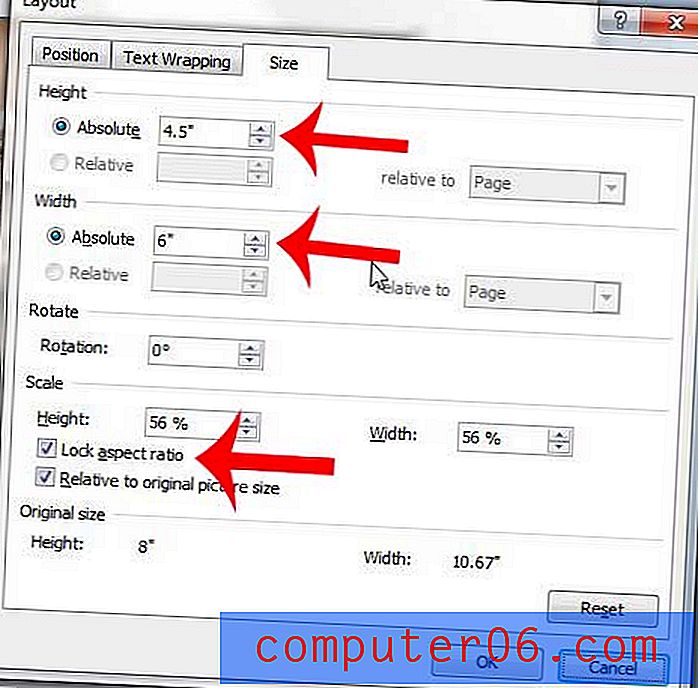
Paso 3: haz clic en el botón Aceptar en la parte inferior de la ventana.
¿Desea que su imagen parezca más como parte de su documento? Aprenda a ajustar el texto alrededor de una imagen en Word 2010 para que se vea más como una imagen incluida en un periódico o revista.